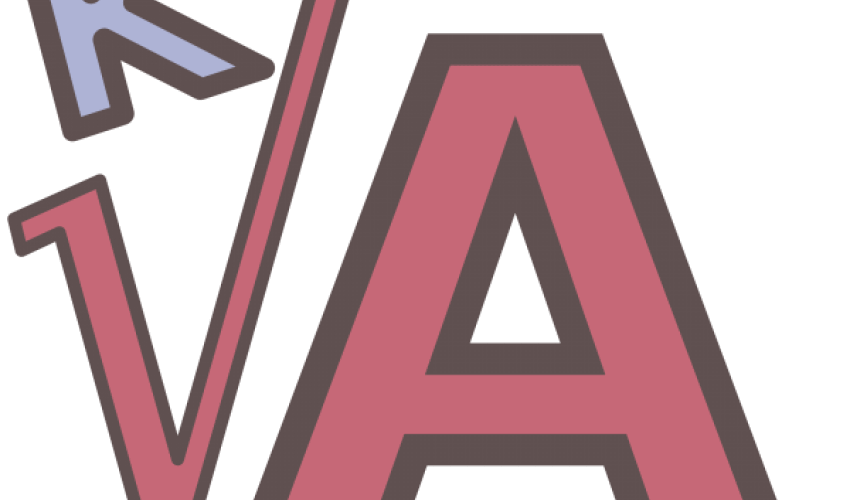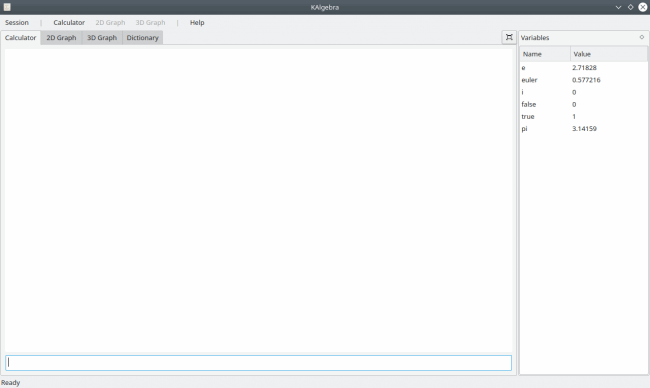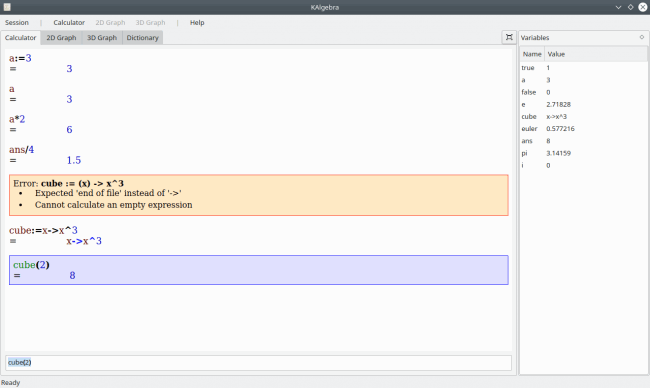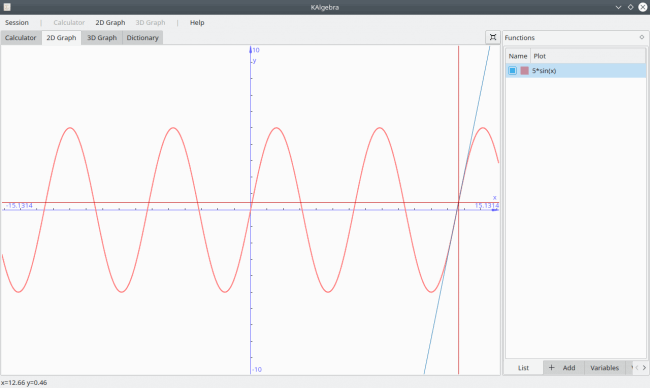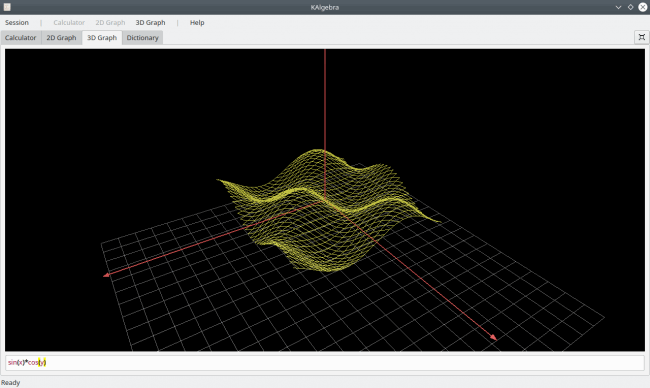Este artículo analiza uno de los programas disponibles en el entorno de escritorio de KDE, KAlgebra. Puedes usar el sistema de administración de paquetes de tu distribución para instalarlo, o puedes usar Discover, el administrador de paquetes de KDE. Después de que esté instalado, puedes iniciarlo desde la línea de comando o desde el menú de inicio.
La primera vez que inicias KAlgebra, obtienes una pizarra en blanco para comenzar a hacer cálculos.
Figura 1. Cuando inicias KAlgebra, obtiene un lienzo en blanco para hacer cálculos.
El diseño de la pantalla es un gran panel principal donde se muestran todos los cálculos y sus resultados. En la parte superior de este panel hay cuatro pestañas: Calculadora, Gráfico 2D, Gráfico 3D y Diccionario. También hay un panel más pequeño en el lado derecho utilizado para diferentes propósitos para cada pestaña.
En la pestaña de la calculadora, el panel lateral proporciona una lista de variables, incluidas variables predefinidas para elementos como pi o euler, disponibles cuando inicia su nueva sesión. Puedes agregar nuevas variables con la siguiente sintaxis:
a := 3Esto crea una nueva variable llamada a con un valor inicial de 3. Esta nueva variable también será visible en la lista en el lado derecho. Usar estas variables es tan fácil como ejecutarlas. Por ejemplo, puedes duplicarlo con lo siguiente:
a * 2Hay una variable especial llamada ans que puedes usar para obtener el resultado de tu cálculo más reciente. Todos los operadores matemáticos estándar están disponibles para hacer cálculos.
Figura 2. KAlgebra te permite crear tus propias variables y funciones para cálculos aún más complejos.
También hay un conjunto completo de funciones para hacer cálculos más complejos, como funciones trigonométricas, funciones matemáticas como valor absoluto, e incluso funciones de cálculo como encontrar la derivada. Por ejemplo, lo siguiente te permite encontrar el seno de 45 grados:
sin(45)
También puedes definir tus propias funciones utilizando el operador lambda ->. Si deseas crear una función que calcule cubos, puede hacer esto:
x -> x^3
Esto es bastante difícil de usar, por lo que es posible que quieras asignarlo a un nombre de variable:
cube := x -> x^3
Luego puedes usarlo como cualquier otra función, y también aparece en la lista de variables en el panel lateral derecho.
KAlgebra también tiene capacidades de gráficos incorporadas. Haz clic en la pestaña Gráfico 2D para abrir un panel de gráficos vacío.
KAlgebra te permite trazar múltiples funciones para facilitar las comparaciones.
Si aún no tienes ninguna función definida, se te dará un panel en el lado derecho donde puedes agregar uno nuevo. Puedes enumerar varias funciones y seleccionar las que deseas trazar en el gráfico. La pantalla incluye dos líneas rojas que definen las coordenadas X e Y, así como una línea azul que muestra la inclinación de la función en la ubicación del cursor. Si haces clic con el botón derecho en el gráfico, verás un menú desplegable con opciones como cambiar la resolución del gráfico o mostrar la cuadrícula. Estas opciones también están disponibles en el elemento de menú Gráfico 2D. Una vez que genere los gráficos que deseas, puedes guardar los resultados en un archivo de imagen o un archivo SVG.
KAlgebra también tiene la capacidad de graficación 3D, que no es tan común. Haz clic en la pestaña Gráfico 3D para mostrar un nuevo panel de gráficos, que ocupa toda la ventana.
KAlgebra tiene la capacidad de hacer trazados 3D de funciones multivariables.
En la parte inferior del panel, hay un cuadro de texto donde puedes ingresar la función que deseas trazar. Por ejemplo, la gráfica 3D que ve aquí se generó con la siguiente fórmula:
sin(x)*cos(y)
Puedes interactuar con la ventana de la trama con el ratón agarrando y arrastrando todo el cuadro para obtener otras vistas de la superficie. También puedes acercar y alejar con el ratón. Si deseas cambiar cómo se muestra realmente la función, haz clic en el elemento del menú Gráfico 3D. Aquí puedes elegir puntos, líneas o una superficie sólida para mostrar los resultados de la función de interés.
La última pestaña proporciona un diccionario de todas las funciones disponibles en KAlgebra. Esto permite explorar las funciones proporcionadas para ayudarte a descubrir qué podrías usar en tus propios cálculos. Hay un panel de información que proporciona una descripción, una lista de parámetros y varios ejemplos. Debajo hay una ventana de diagrama que representa gráficamente la función dada, para que puedas visualizar fácilmente el comportamiento de la función seleccionada. Es una forma práctica de seleccionar las funciones básicas que desea usar para crear funciones más complejas.
La pestaña del diccionario proporciona información detallada sobre las funciones incorporadas disponibles en KAlgebra, junto con un gráfico de la función.
Al volver a la pestaña Calculadora, se activa la opción de menú Calculadora. Debajo, puedes guardar y cargar archivos de script. Estos archivos son simples archivos de texto, con el final del archivo .kal, que almacenan la serie de instrucciones KAlgebra en su sesión actual. Luego puedes volver a cargar este script para regresar al punto anterior, o puedes compartir el archivo con otros. Para obtener ideas sobre lo que puedes hacer con KAlgebra, consulta el manual. Este manual también está disponible en el menú de Ayuda de KAlgebra. Para obtener más ejemplos, consulta la sección KAlgebra de la wiki de KDE UserBase.